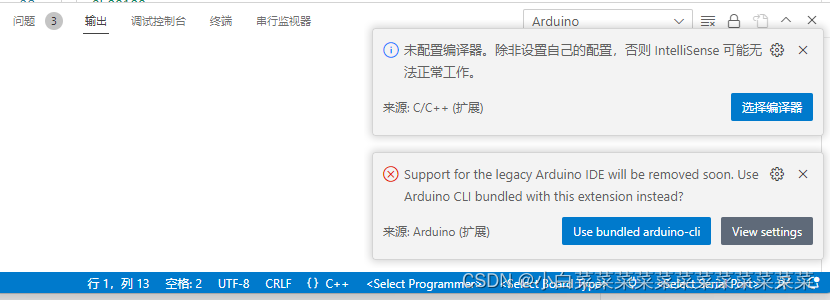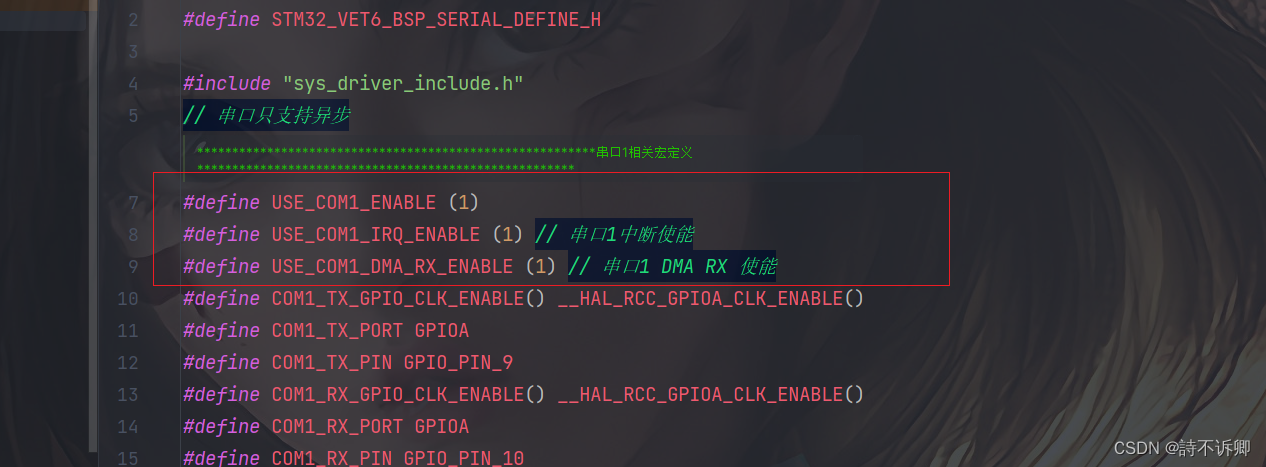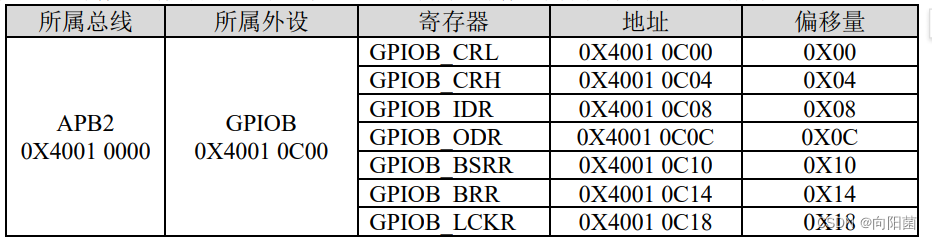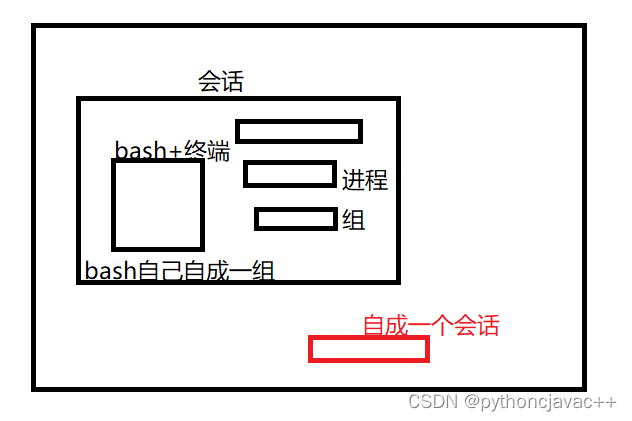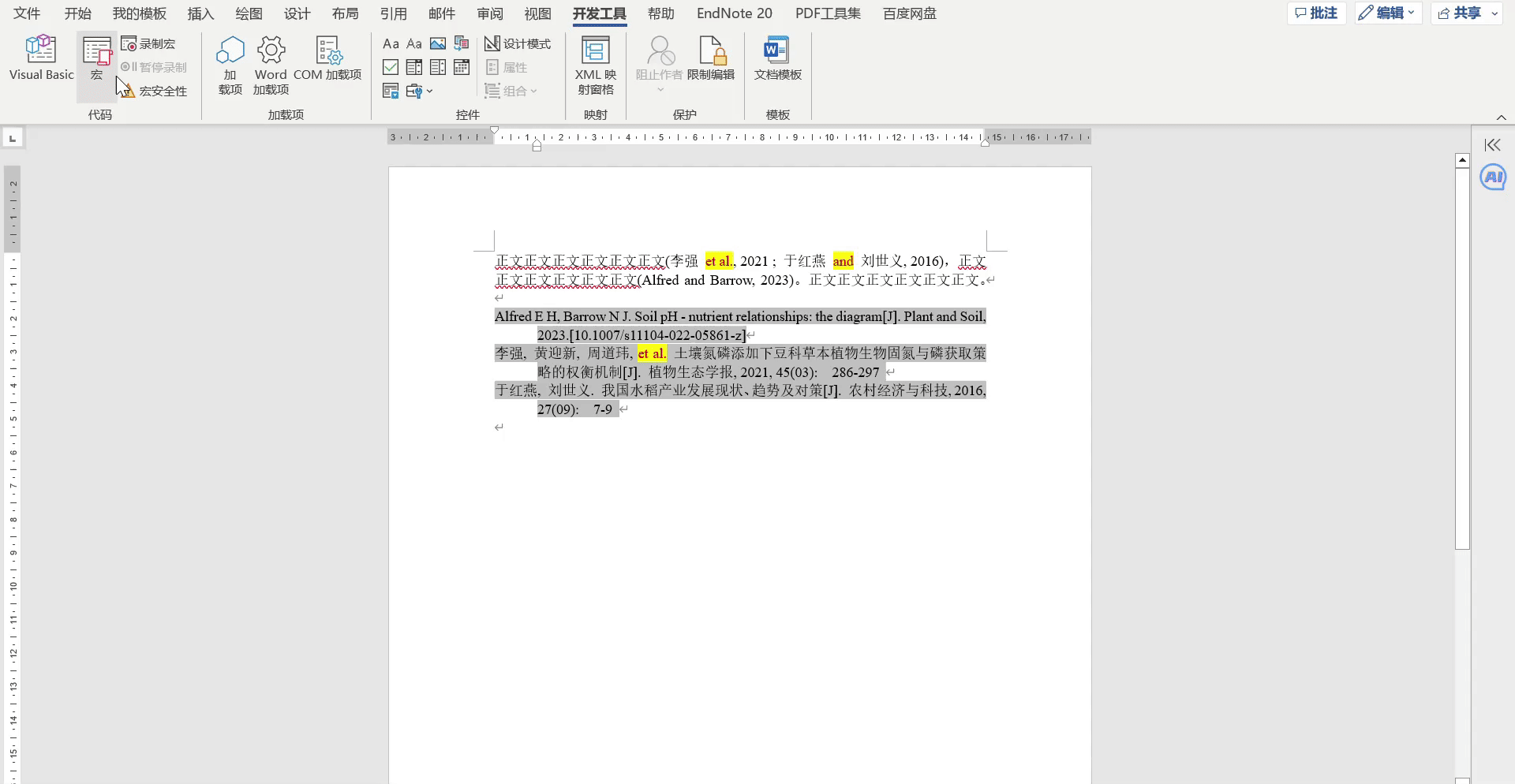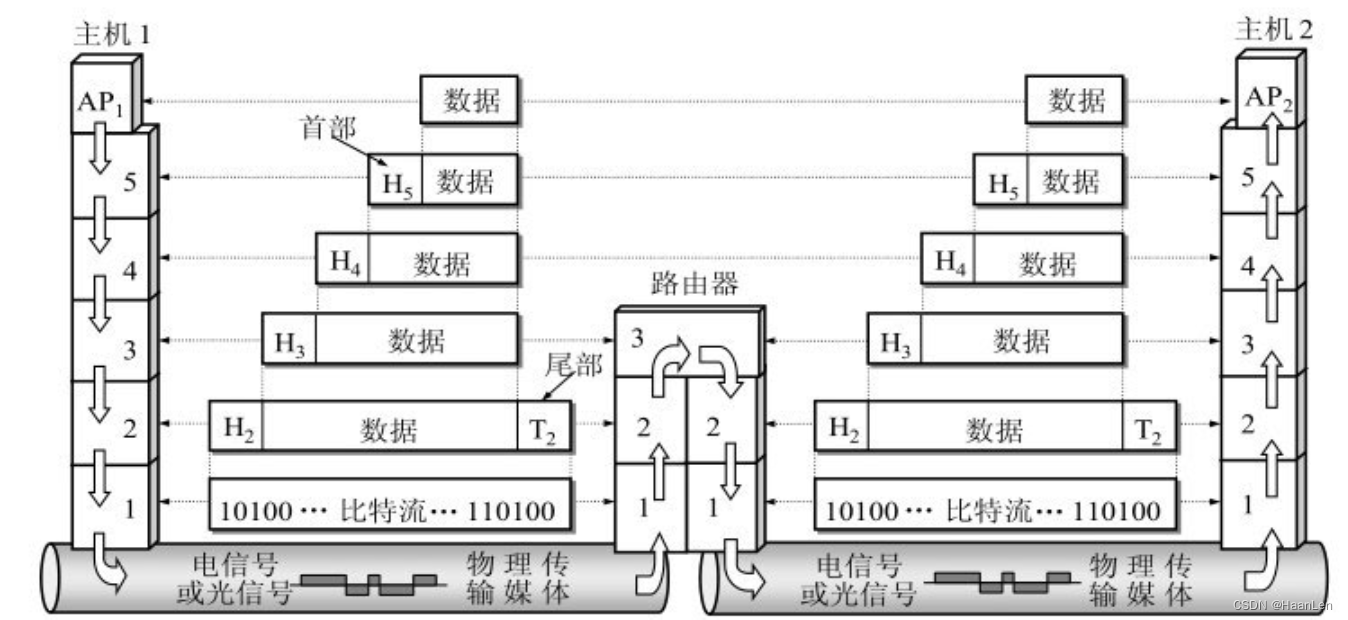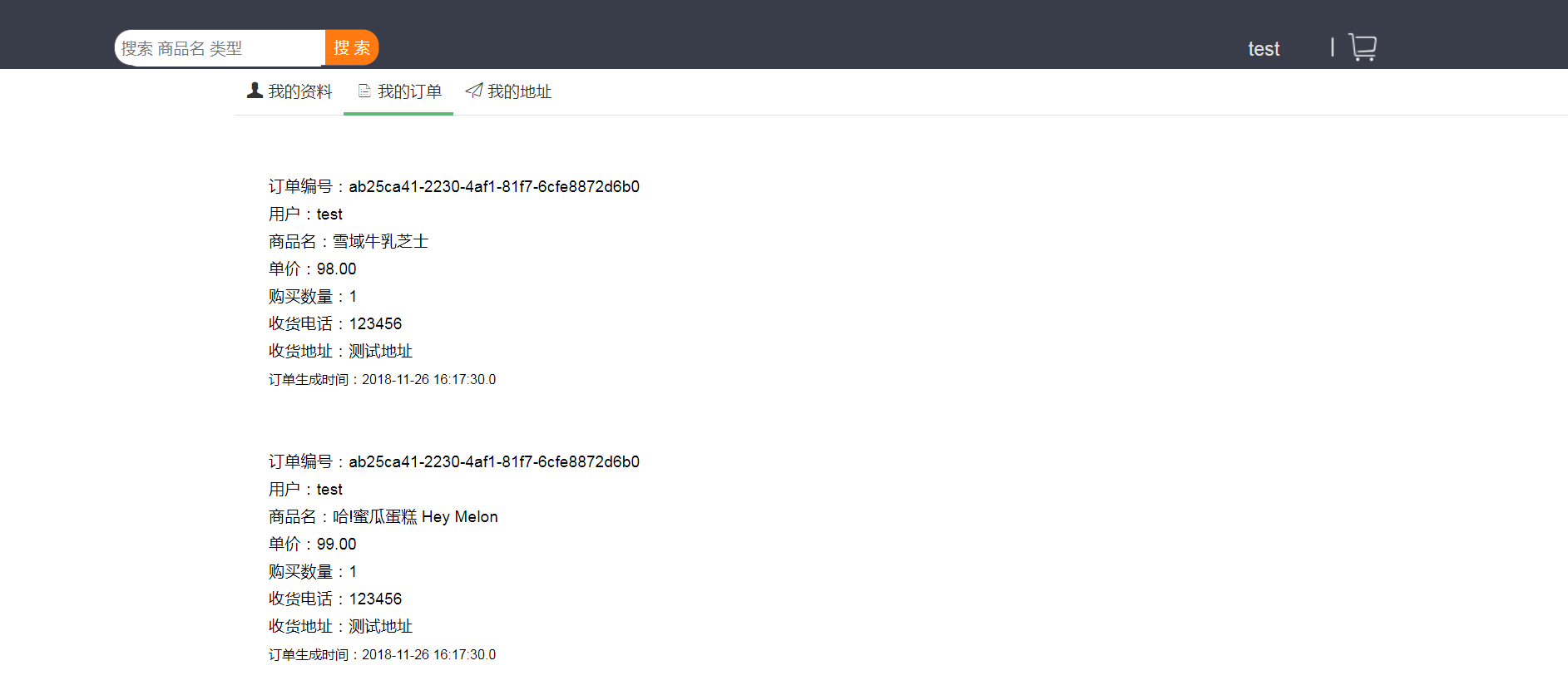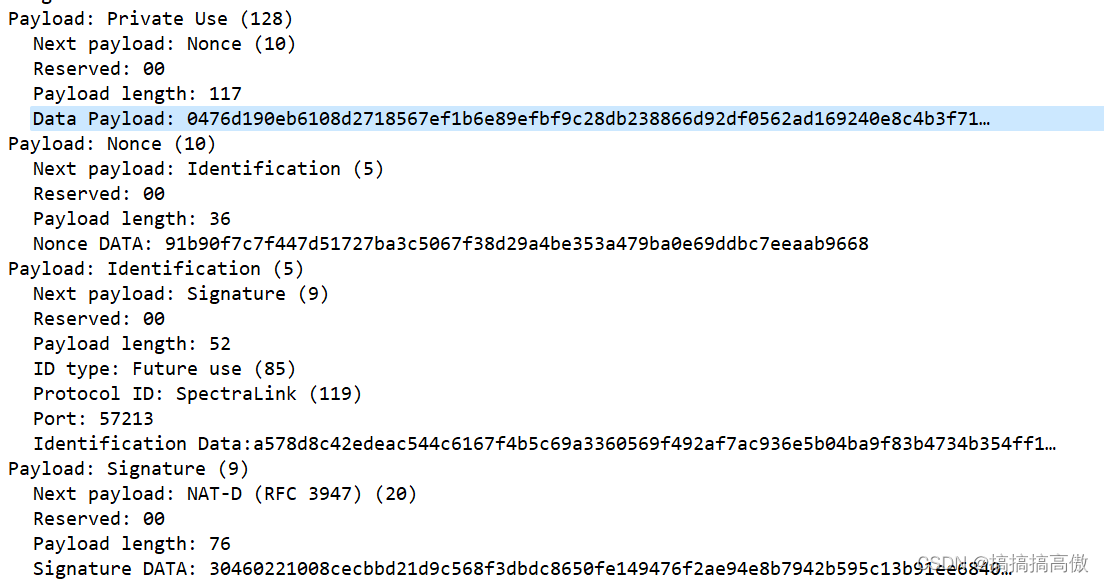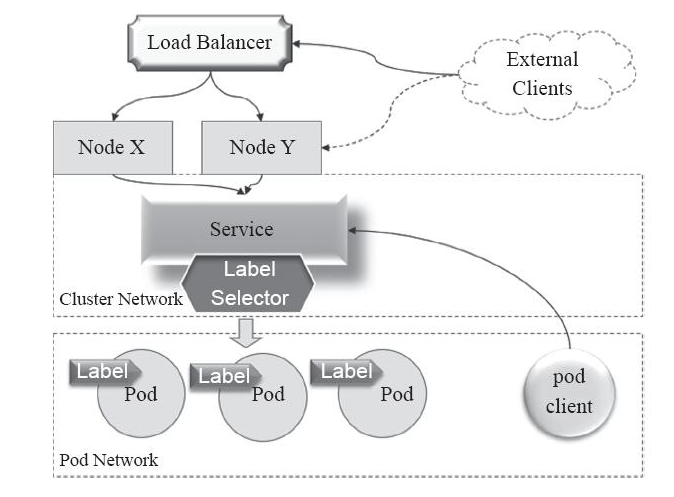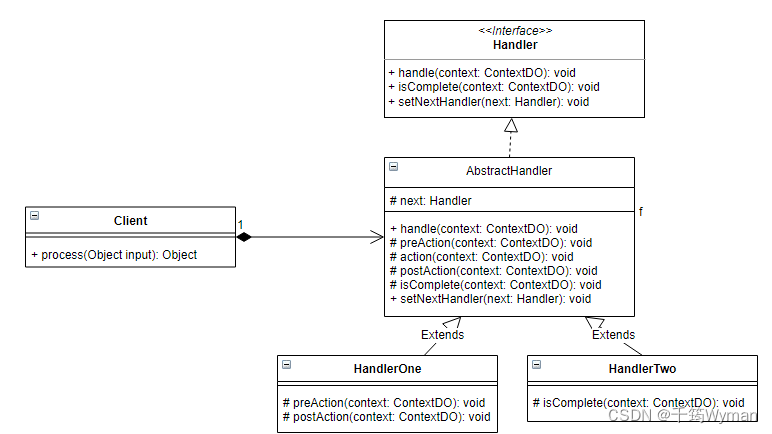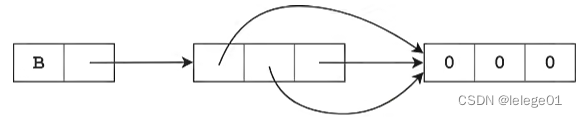综上所周知,Arduino IDE太不智能了,没有代码提示,不能代码跳转,于是乎找一下vscode有啥插件用
在网上找了些教程,也碰到了奇奇怪怪地坑,于是记录一下能成功配置步骤
准备
1.已安装好Arduino IDE
2.已安装好VSCode
安装插件
VSCode配置Arduino有两种方式,一是Arduino IDE,而是Arduino CLI,我用的是IDE的方式,虽然官方提示说这种方式以后将不再支持,但是鉴于我本地的Arduino安装的各种开发板、库啥的都已经配置好了,所以也懒得再去折腾了
1.安装Arduino、C/C++插件,这两个插件都是必要的

2.配置Arduino插件,然后对插件进行设置

我这里去掉了Analyze On Open,打开的话每次打开文件都会对项目进行分析
下面那个Analyze On Setting Change则是修改配置之后会分析项目
根据自己需要配置即可

最重要的一点来了,Path要填自己Arduino IDE的安装目录,然后把下面的Use Arduino Cli的勾去掉

开始使用
1.以文件夹形式打开Arduino项目文件夹
然后在右下角选择开发板,我这里是Nano,根据自己开发板选择

2.依然是右下角,选择programmer,一般是AVRISP mkII,不知道选什么的话可以去Arduino IDE看一下自己的开发板用的是什么programmer,有些板是没有的,比如ESP系列

3.右上角点击一下验证,会自动创建.vscode目录,和两个配置文件,一个是arduino插件的配置文件,一个是C/C++插件的配置文件,这个时候把语言识别调成C++,左边的{}点一下,会看到一个叫Arduino的配置,就搞定了,如果是出现Win32或其他的,检查一下自己.ino文件名是否存在空格,或者非法字符,这样是无法编译的

4.可以看到编译成功后会有个警告,说没有配置Output path,编译会变慢

所以我们可以在arduino.json添加"output": "./build",编译文件能够复用,从而加快编译速度